Dokumentide fotod - dokumentide fotode redigeerimise ja printimise programm. Vaadake programmiga üle ja töötage

- 4001
- 324
- Salvatore Hirthe
Sisu
- Kuhu alla laadida ja kuidas programmi "Fotod dokumentidele" installida?
- Töötage programmiga "Fotod dokumentide jaoks"
- Järelsõna
- Töötage programmiga "Fotod dokumentide jaoks"
Tere, sõbrad! Ma tahan teiega jagada ühte huvitavat ja kasulikku programmi, mille nimi on "Fotod dokumentidest". Programmi nimest võite juba arvata, miks seda vaja on ja milliseid ülesandeid sellele saab usaldada.

Kui tihti te dokumente pildistate? Jah, tõenäoliselt mitte eriti tihti, kuid siiski peate pildistama passi, viisa, õpilaspileti, juhiloa jne. D.
Ja selleks peate minema fotole, maksma raha, ootama fotot ja palju rohkem ebameeldivaid hetki, mida saab vältida. Saate sama programmi „Fotod dokumentide fotod”, millest me täna räägime, kõike ise teha.
Kuid see artikkel, täpsemalt, programm, mille kohta ma kirjutan, võib olla kasulik mitte ainult kodus dokumentide fotode loomiseks. On olemas professionaalne versioon, mis on minu arvates vajalik samade ja väikeste fotode jaoks.
Vaatame nüüd kõike järjekorras :).
Fotod Pro -dokumentides on programm, millega saate kiiresti fotot redigeerida ja printida peaaegu iga dokumendi jaoks.
Valige lihtsalt foto, valige foto jaoks mall (pass, viisa, õpilane jne. D.), vajadusel töötlege fotosid (saate tausta muuta ja isegi valida uued riided otse programmis) ja selle saab saata printimiseks. Muide, printimise protsess on ka väga paindlik (paberivorming, vertikaalne või horisontaalne orientatsioon, fotode arv ühele lehele).
Programmi hind ja versioon.
Programm makstakse ja see on mõistetav. Sellise funktsionaalsusega programmid, pole tasuta. Väga atraktiivne. Professionaalne versioon maksab ainult 2950 rubla.
Programmis “Fotod dokumentide fotod” on kolm versiooni:
Väljendama - See on koduversioon. Puuduvad funktsioonid, näiteks tausta asendamine, rõivavalik jne. D. Kuid selle abiga saate fotosid kiiresti printida ja kodus kasutamiseks on see enam kui piisav.
Standard - saab kasutada nii kodus kui ka väikeses fotosalongis. On võimalus muuta tausta, valida riideid, saada värskendusi aasta jooksul ja muid meeldivaid funktsioone, mis pole Expressi versioonis saadaval.
Profi - See versioon sisaldab kogu programmi võimsust ja funktsionaalsust. Sobib suurtele fotolongidele. On selliseid funktsioone nagu kaugjuhtimispuldi moodul ja järjekorra statistika.
Näete hindu ja üksikasjalikumat kirjeldust programmi ametlikul veebisaidil.
Unustasin kirjutada, et aktiveeritud versioon töötab 10 päeva. See on programmi hindamiseks enam kui piisav.
Noh, ma liigun meie ülevaate tehnilisse osa.
Kuhu alla laadida ja kuidas programmi "Fotod dokumentidele" installida?
Esmalt peame dokumentide jaoks programmi foto alla laadima. Soovitan teil programmi ametlikust veebisaidilt alla laadida. Alati on praegune versioon ja tõepoolest, kui võimalik, siis alati alla laadige programme ametlikelt saitidelt.
Ületame ülaltoodud lingi ja klõpsame sinisel nupul Lae alla.
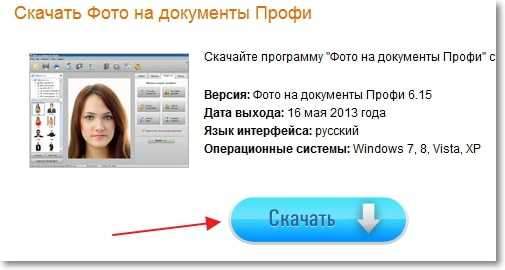
See jääb ainult installifaili arvutisse salvestamiseks. Ja kui teil on ooperi brauser, siis aken, mis kuvatakse faili salvestamisel, soovitan teil valida Käivitama.
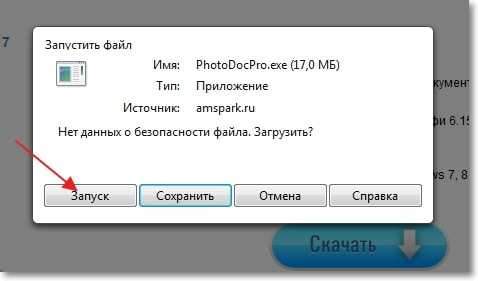
Sel juhul algab pärast faili allalaadimist programmi installimine kohe.
Kui installimine ei käivitunud automaatselt, käivitage lihtsalt allalaaditud installifail.
Ma ei kirjelda installiprotsessi. See on väga lihtne ja ei erine muude programmide installimisest. Nagu alati, vajutage mitu korda nuppu ja kõik on valmis :). Ja programmide installimisel kirjutasin eraldi artikli, kuidas programmi arvutisse installida?
Pärast installimist ilmub töölauale otsetee (kui te ei keeldu seda installimisprotsessis loomisest), mille saab käivitada programmis „Fotod on dokumendid”.
Töötage programmiga "Fotod dokumentide jaoks"
Programmi alustamisel näeme akent koos sõnumiga, et programmi ei aktiveerita. Programmi ostmiseks võite sisestada võtme, minna saidile või vajutage nuppu Jätkuma ja kasutage programmi testiversiooni.
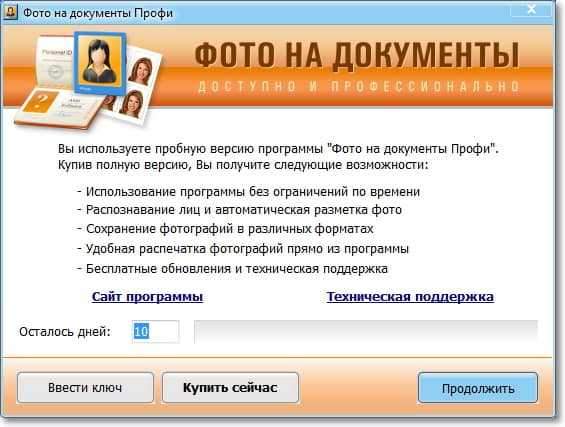
Programmi tööaken avaneb. Tegin Interneti, mõni foto, nüüd proovime seda töödelda.
Vasakul, dirigendis saate vajaliku foto kiiresti avada. Mida me teeme.
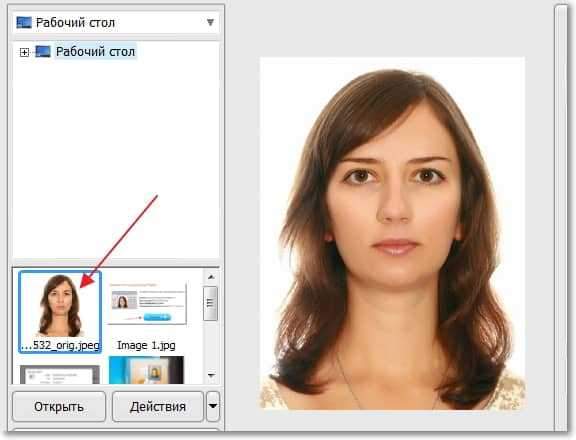
Paremal valime foto malli, mida peame tegema. Valige lihtsalt loendis, millise dokumendi jaoks peate foto tegema ja programm ise määrab suuruse. Või määrake mõõtmed käsitsi.
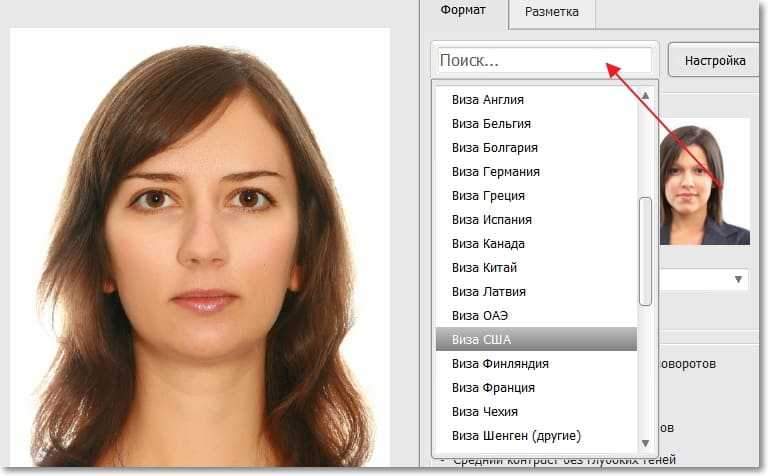
Näidustatud? Suur! vajuta nuppu Lisaks ja minge järgmisele vahekaardile Märgistus.
Märkige foto. On vaja eraldada lõua alumine joon ja pea ülemine joon joonega. Teha märgistusi ja pressi Lisaks.
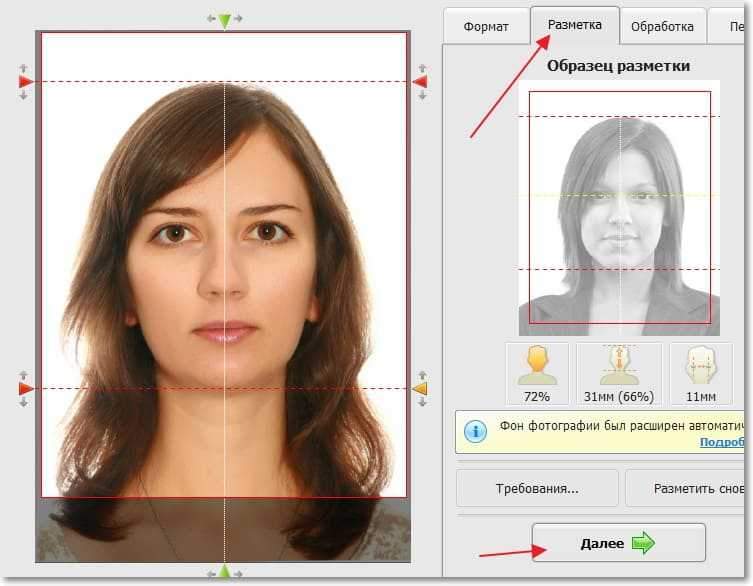
Järgmisel vahekaardil, Ravi, saate teha kõik vajalikud muudatused. Seadistage tasemed, valgustus, retušeerimine fotod, asendage riided ja taust. Ma ei ela nende funktsioonide üle. Kuid seal on palju huvitavaid asju :).
Kõike redigeerimisel vajutage nuppu Lisaks, Järgmisele vahekaardile minna.
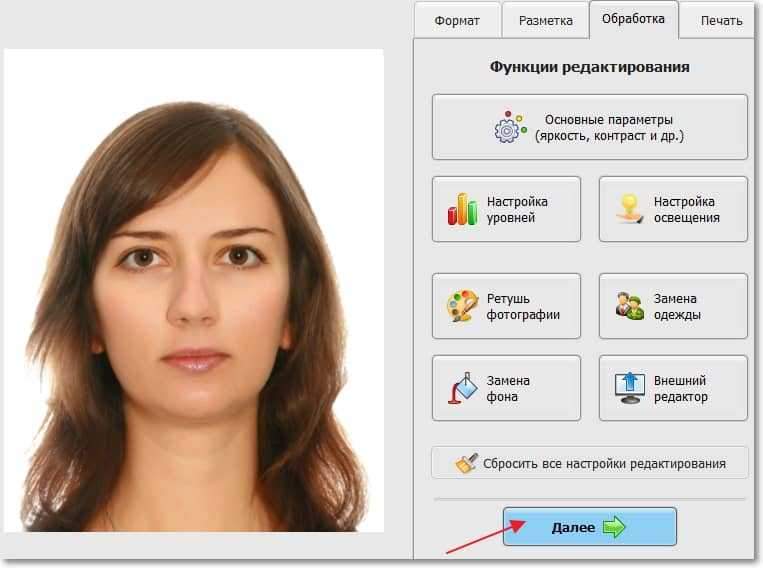
Ja järgmine ja viimane vahekaart - Plomm.
Kõik on siin väga lihtne.
- Valige paberi suurus.
- Märkige ühe lehe fotode arv.
- Märkige trimmimarkerite tüüp või isegi eemaldage need.
- Seadke paberi vajalik orientatsioon.
- Mulle meeldis väga konfigureerida reklaamiüksuse installimise funktsioon.
- Foto vahelised väljad ja taanded saate määrata ka.
Pärast vajalike parameetrite seadmist klõpsake lihtsalt nuppu Trükik. Kuid te ei saa lihtsalt lehe printida. Võite alustada Printimisplokid, Salvestage leht, või Rekord kettale.
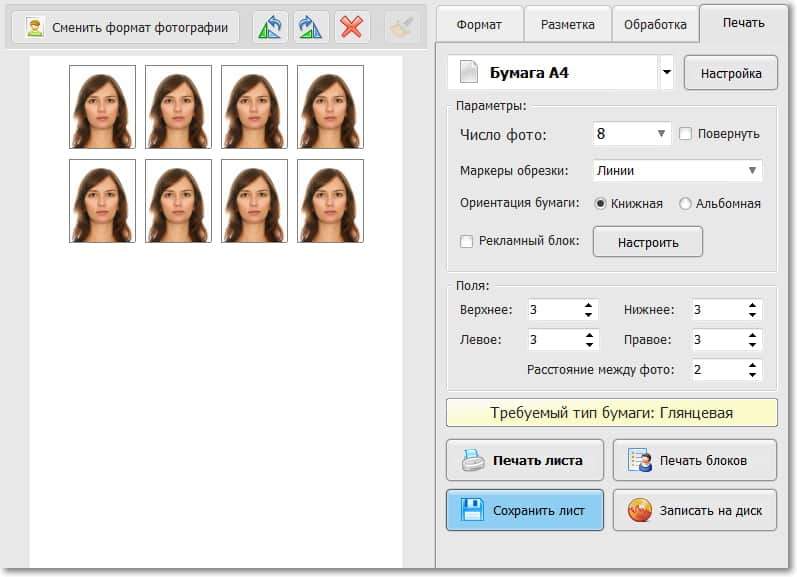
See on kõik! Vaid paari minuti pärast valmistasime dokumendi jaoks foto ja saatsime selle printima. Ja see on tõesti lihtne ja kiire!
Järelsõna
Väga lahe programm. Mulle see väga meeldis ja hind on selle jaoks piisav. Mulle tundub, et fotolonite jaoks on see tõesti leid. Tahtsin isegi ise midagi sellist avada :). Oh, mulle meenus teema teema:
Leitakse kaks fotograafi. Üks ütleb teisele:
- Olen nüüd programmeerija.
- Miks?
- Ostsin arvuti.
Väga meeldiv, funktsionaalne programm ja mis kõige tähtsam, lihtne. Ja suurte töömahtude abil on see väga oluline.
Vannutage, proovige kümme päeva tasuta :). Ja teie arvustused ja arvamused programmi kohta ootavad kommentaarides.
Parimate soovidega!
- « Mida peate enne uue videokaardi ostmist teadma? Uus videoraam ei tööta [minu kurb kogemus]
- Asus K56CM sülearvuti jaotus must ekraan, ventilaatori keerutamine, välgutab kõvaketta ja Wi-Fi indikaatori »

